SSH -CHAT - Buat obrolan grup/pribadi dengan pengguna Linux lainnya melalui SSH
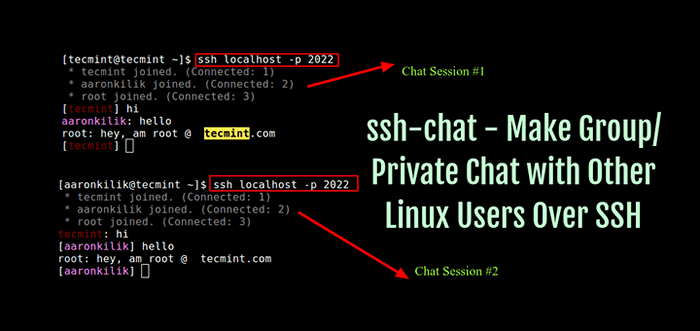
- 887
- 71
- Hector Kuhic
ssh-chat adalah utilitas baris perintah lintas platform yang ditulis dalam Golang, yang memungkinkan Anda untuk mengobrol dengan aman dengan sejumlah kecil pengguna di atas koneksi SSH. Ini dirancang khusus untuk mengubah server SSH Anda menjadi layanan obrolan. Setelah Anda meluncurkannya, Anda akan mendapatkan prompt obrolan daripada cangkang biasa.
fitur ssh-chat
- Memungkinkan pengguna untuk mengobrol di kamar melalui ssh.
- Dukungan untuk pesan pribadi antar pengguna.
- Dukungan untuk kustomisasi tema warna jika didukung oleh klien ssh Anda.
- Itu dapat memeriksa sidik jari kunci publik pengguna mana pun untuk alasan identifikasi.
- Memungkinkan pengguna untuk mengatur nama panggilan.
- Dukungan untuk Pengguna daftar putih/memblokir serta menendang pengguna.
- Dukungan untuk daftar semua pengguna yang terhubung.
Di artikel ini, kami akan menjelaskan cara dengan mudah mengatur dan menggunakan ssh-chat pada sistem Linux untuk mengobrol dengan pengguna lain di server yang sama.
Persyaratan:
Seperti yang saya katakan, ssh-chat ditulis Golang, Jadi jika Anda tidak menginstal Golang di sistem Anda, ikuti panduan ini untuk menginstalnya.
- Cara Menginstal Golang (Bahasa Pemrograman GO) di Linux
Menginstal SSH-CHAT di Sistem Linux
Mulailah dengan mengunduh versi terbaru ssh-chat dari halaman rilis dan ekstrak file tar dan pindah ke direktori paket untuk menjalankannya seperti yang ditunjukkan.
# Download CD # wget -c https: // github.com/shazow/ssh-chat/rilis/download/v1.6/ssh-chat-linux_amd64.TGZ # TAR -XVF SSH-CHAT-LINUX_AMD64.TGZ # CD SSH-CHAT/ # ./ssh-chat
 Server obrolan SSH
Server obrolan SSH Sekarang anggota tim Anda dapat menghubungkannya menggunakan perintah ssh, dan mulai mengobrol di ruang obrolan langsung melalui koneksi shell yang aman.
Untuk menunjukkan cara kerjanya, kami akan menggunakan a ssh-chat server dengan IP: 192.168.56.10 dan tiga pengguna (akar, tecmint Dan Aaronkilik) terhubung melalui SSH ke server ini seperti yang ditunjukkan di bawah ini.
Penting: Anda akan melihat bahwa ketiga pengguna tidak memasukkan kata sandi apa pun saat menghubungkan ke server, ini karena kami telah mengatur login tanpa kata sandi untuk koneksi SSH. Ini adalah metode otentikasi yang disarankan untuk koneksi SSH di Linux.
$ ssh [email dilindungi].168.56.10 $ SSH [Email Dilindungi] $ SSH [Dilindungi Email]
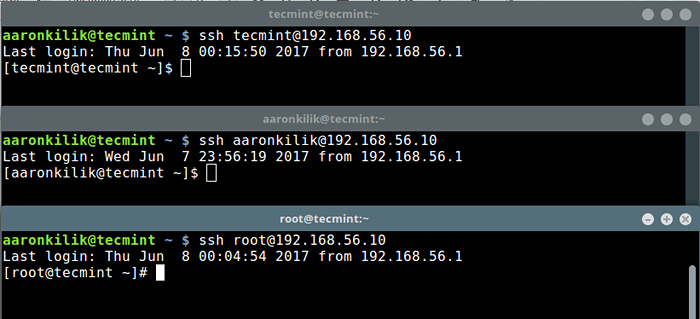 SSH Pengguna Login Tanpa Kata Sandi
SSH Pengguna Login Tanpa Kata Sandi Saat terhubung ke server melalui SSH, semua pengguna sistem di atas dapat bergabung dengan ruang obrolan menggunakan perintah SSH seperti ini (mereka harus menggunakan port yang didengarkan server obrolan):
$ ssh localhost -p 2022
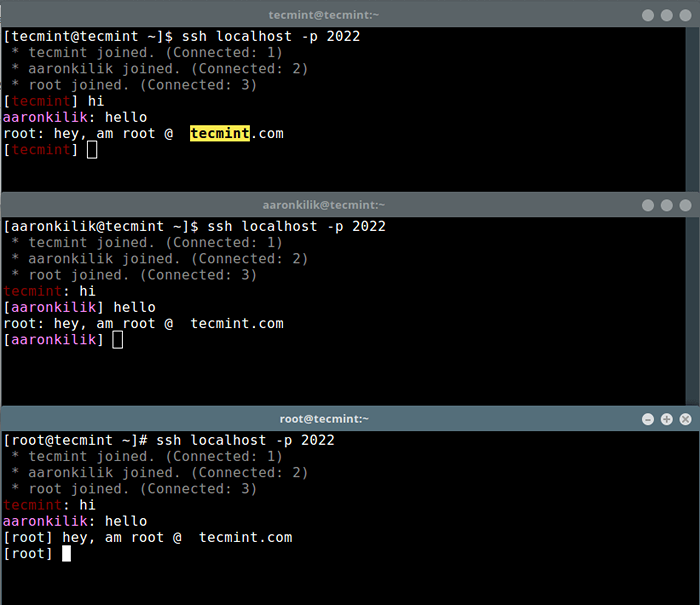 Ruang obrolan ssh
Ruang obrolan ssh Untuk melihat semua perintah chat prompt, pengguna harus mengetik /membantu memerintah.
[tecmint] /bantuan
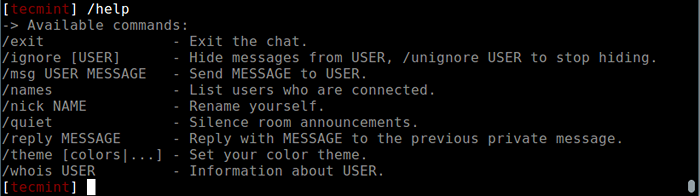 Bantuan obrolan ssh
Bantuan obrolan ssh Untuk mengirim pesan pribadi, misalnya; Jika pengguna tecmint ingin mengirim pesan rahasia ke Aaronkilik, Dia perlu menggunakan /msg perintah sebagai berikut.
[tecmint] /msg aaronkilis am a hacker btw! [Aaronkilik] /msg tecmint oh, itu keren
Anda akan melihat bahwa root tidak melihat pesan di atas seperti yang ditunjukkan di bawah ini.
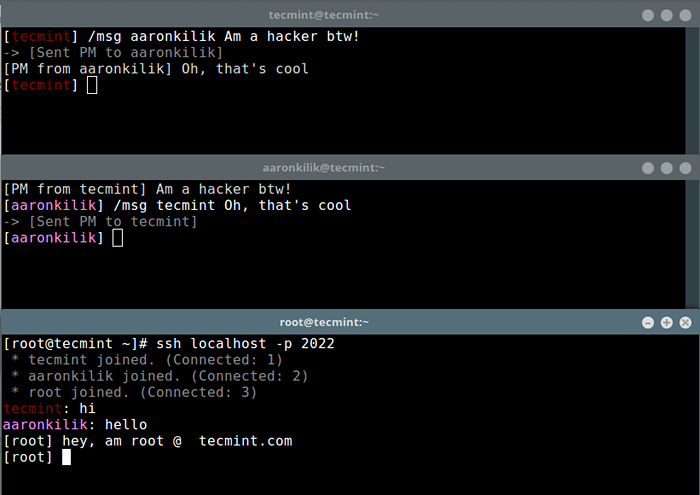 Pesan pribadi pengguna obrolan ssh
Pesan pribadi pengguna obrolan ssh Untuk melihat informasi pengguna, gunakan /siapa yang perintah seperti ini.
[Aaronkilik]/whois tecmint
Untuk melihat semua pengguna yang terhubung di ruang obrolan, gunakan /nama perintah sebagai berikut.
[tecmint] /nama
Ada beberapa opsi untuk digunakan dengan ssh-chat sebelum memulai server. Untuk mengatur pesan file hari ini, gunakan --motd opsi seperti ini.
$ ssh-chat --motd ~/motd_file
Untuk menentukan file log obrolan, gunakan --catatan opsi seperti di bawah ini.
$ ssh-chat --motd ~/motd_file--log/var/log/ssh-chat.catatan
Anda dapat menguji secara opsional dengan server pengembang.
obrolan $ ssh.Shazow.bersih
Akhirnya, untuk melihat semua opsi penggunaan server, ketik:
$ ssh -chat -h Penggunaan: SSH -CHAT [Opsi] Opsi Aplikasi: -V, --Verbose Show Verbose Logging. --Versi versi cetak dan keluar. -i, --Identity = kunci pribadi untuk mengidentifikasi server dengan. (default: ~/.ssh/id_rsa) -bind = host dan port untuk mendengarkan. (default: 0.0.0.0: 2022) --admin = File kunci publik yang merupakan admin. --WhiteList = file opsional kunci publik yang diizinkan untuk terhubung. --motd = pesan opsional dari file hari ini. --log = tulis log obrolan ke file ini. --pprof = aktifkan server http pprof untuk profil. Opsi Bantuan: -H, --help Tampilkan pesan bantuan ini
SSH-CHAT GITHUB Repositori: https: // github.com/shazow/ssh-chat
Jangan lupa untuk memeriksa:
- 5 Praktik Terbaik Untuk Mengamankan dan Melindungi SSH Server
- Konfigurasikan “Tidak Ada Kata Sandi SSH Keys Authentication” dengan Putty di Server Linux
- Lindungi login SSH dengan pesan spanduk SSH & MOTD
- Cara memblokir akses SSH dan FTP ke IP dan rentang jaringan tertentu di Linux
ssh-chat adalah layanan obrolan aman yang sangat sederhana dan mudah digunakan untuk pengguna Linux. Apakah Anda memiliki pemikiran untuk dibagikan? Jika ya, maka gunakan formulir umpan balik di bawah ini.
- « VIFM - Manajer File Berbasis CommandLine dengan 'VI Keybindings' untuk Linux
- CPUTOOL - Batasi dan Kontrol Pemanfaatan CPU dari proses apa pun di Linux »

